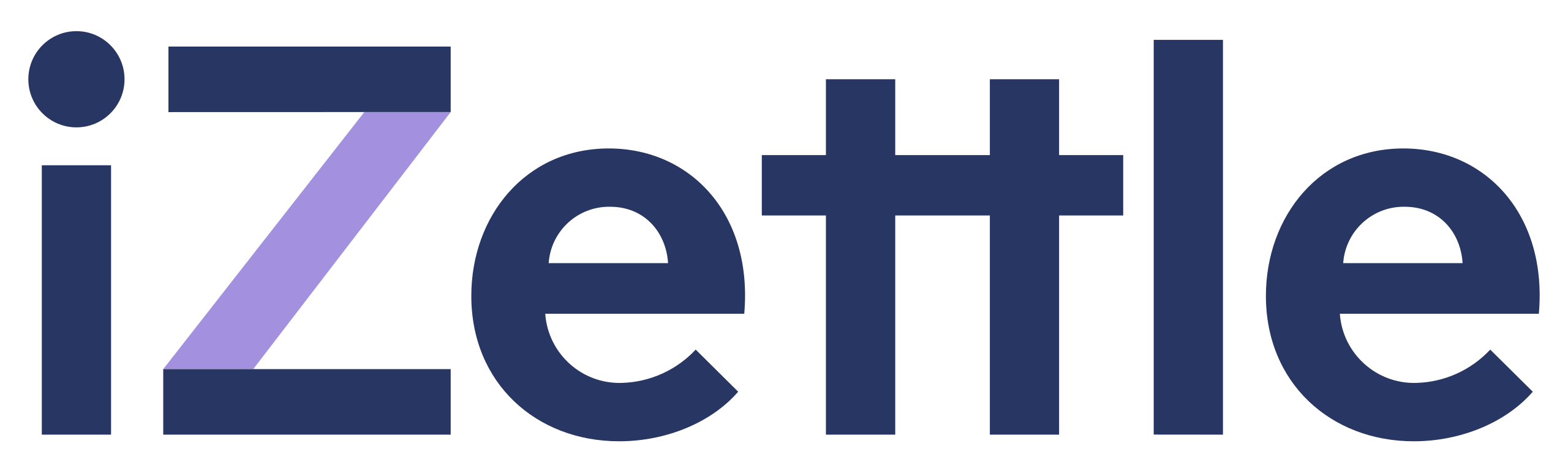- STATUT : ACTIVE
1. QU’EST-CE QU’IZETTLE ? 2. CONFIGURATION DANS REVO 3. LIAISON DU TERMINAL ET PAIEMENT DANS L’APPLICATION Revo RETAIL 4. COMMENT EFFECTUER UN REMBOURSEMENT DANS L’APPLICATION Revo RETAIL
1. QU’EST-CE QU’IZETTLE ?
iZettle développe des outils de paiement et d’analyse totalement innovants qui permettent aux petites entreprises de fonctionner au même niveau que les grands acteurs du marché. Nous aidons nos utilisateurs à développer leurs entreprises grâce à des outils faciles à utiliser.
Le lecteur iZettle permet à quiconque d’accepter des paiements par carte de manière sécurisée, à tout moment et en tout lieu.
2. CONFIGURATION DANS REVO
Remarque : Le terminal que nous avons homologué est le Zettle Reader 2. Pour plus d’informations sur le terminal, consultez ici.
1. Connectez-vous au back-office de REVO.
2. Cliquez sur Intégrations.
3. Utilisez le bouton Ajouter, recherchez iZettle et cliquez sur Ajouter.
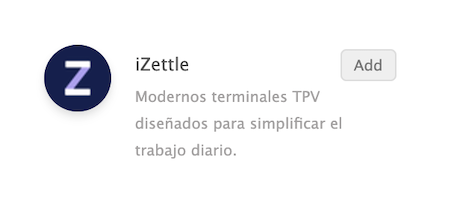
4. Remplissez les informations suivantes :
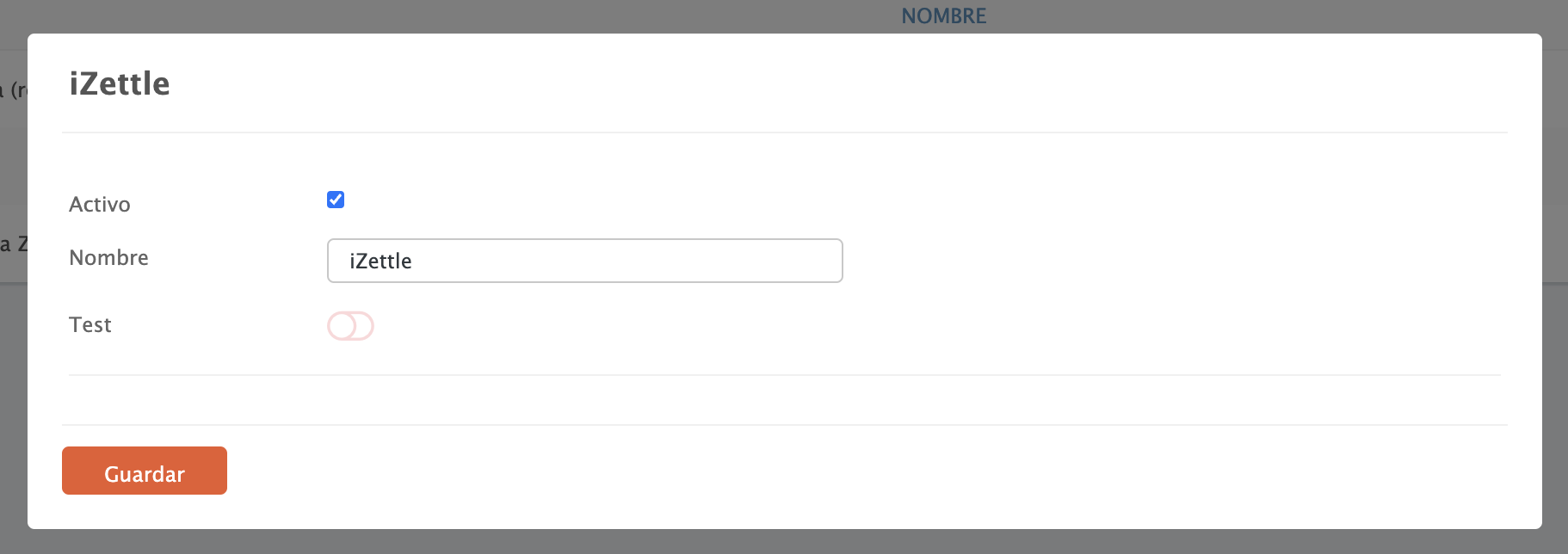
-
Actif : Activé.
-
Nom : Nom descriptif pour l’intégration.
-
Test : Désactivé.
5. Cliquez sur Enregistrer pour confirmer les modifications.
Après avoir effectué ces étapes, la configuration d’iZettle dans le back-office sera terminée.
Il reste maintenant à configurer iZettle dans l’application Revo RETAIL.
3. LIAISON DU TERMINAL ET PAIEMENT DANS L’APPLICATION Revo RETAIL
À ce stade :
1. Ouvrez l’application Revo RETAIL sur votre appareil.
2. Passez votre première commande.
3. Cliquez sur l’icône de paiement par Carte.
4. Une fenêtre s’ouvre où vous devez saisir votre nom d’utilisateur et votre mot de passe.
5. Cliquez sur le bouton Se connecter.
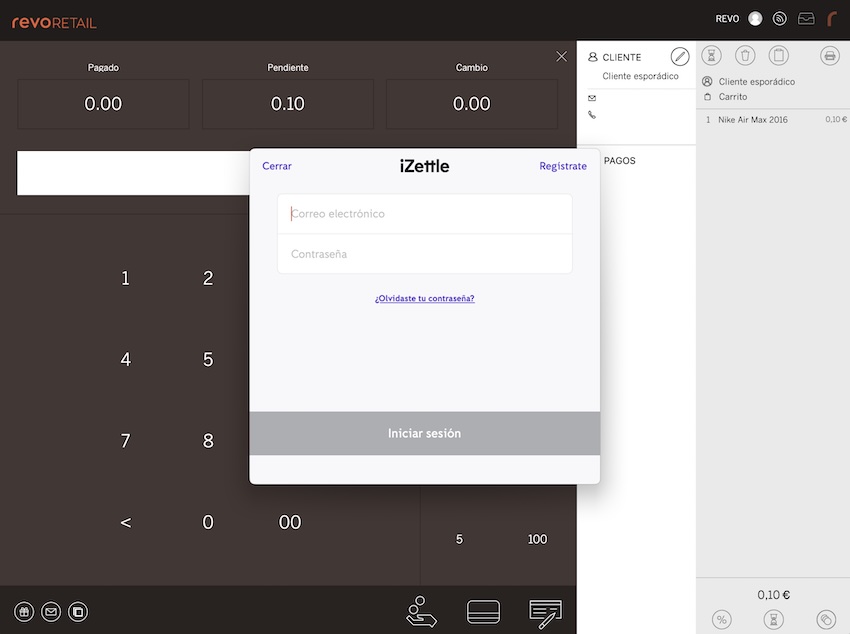
6. Ensuite, une autre fenêtre apparaîtra, vous permettant de vous connecter au lecteur de cartes iZettle.
Pour ce faire, cliquez sur Connecter le lecteur de cartes.
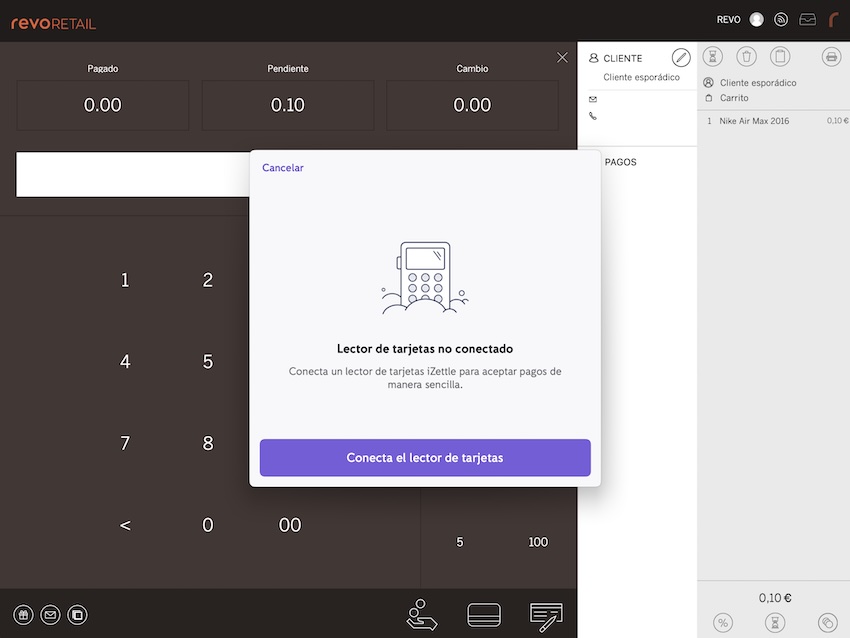
7. Cliquez sur le modèle de lecteur de cartes iZettle Reader 2.
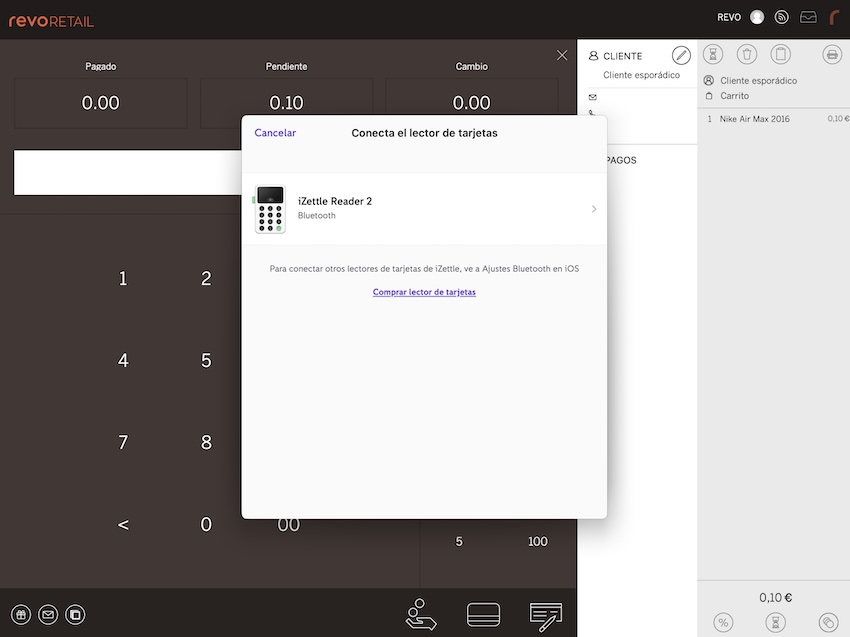
8. Sur cet écran, l’application Revo RETAIL détectera automatiquement le lecteur de cartes iZettle Reader 2, à condition qu’il soit allumé. Vous pourrez alors le jumeler.
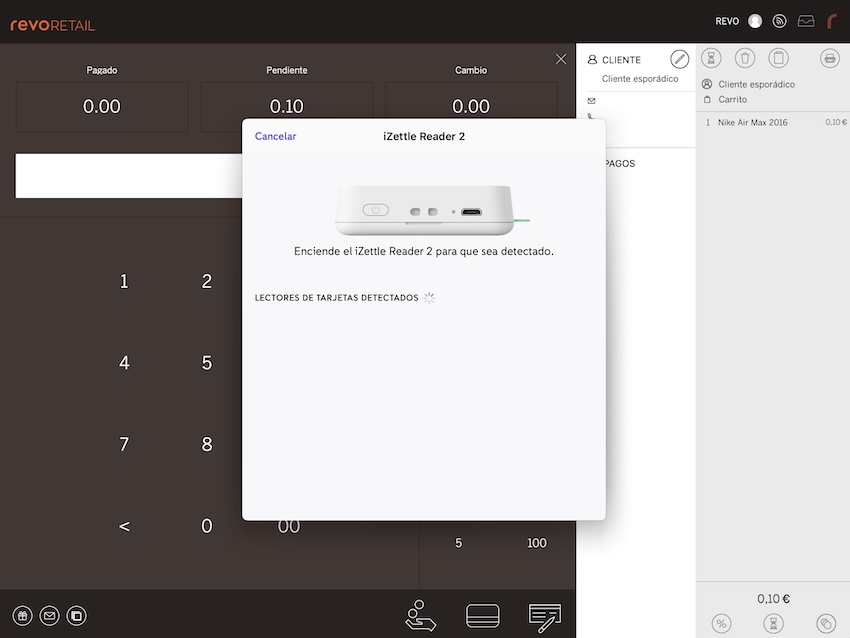
9. Une fois le lecteur correctement jumelé, toute commande payée par carte dans l’application Revo RETAIL enverra automatiquement le paiement au terminal, qui sera prêt à traiter le paiement.
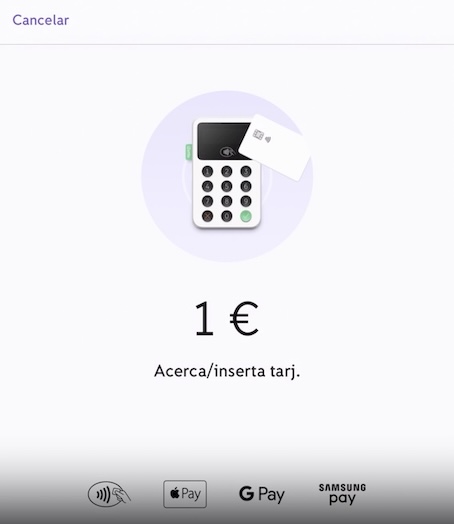
10. Approchez la carte bancaire du terminal.
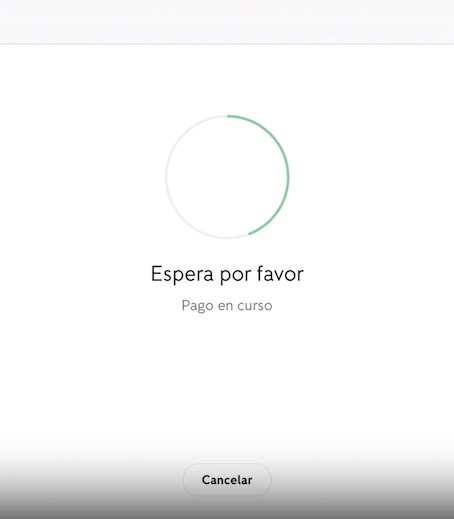
11. Une fois que vous aurez passé ou inséré la carte bancaire, l’application Revo RETAIL indiquera si le paiement a été accepté ou non.
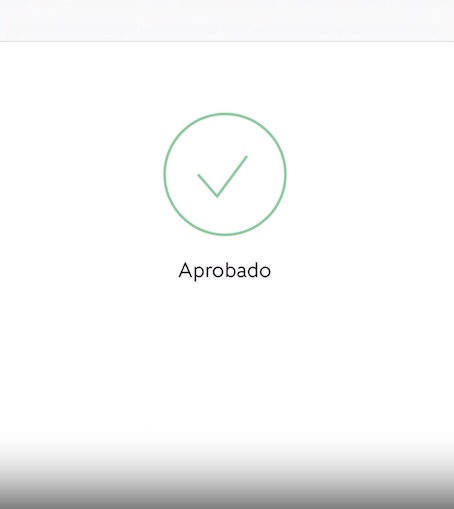
4. COMMENT EFFECTUER UN REMBOURSEMENT DANS L’APPLICATION Revo RETAIL
1. Accédez au menu REVO r.
2. Sélectionnez l’option Factures.
3. Localisez la commande à rembourser.
4. Une fois sélectionnée, choisissez les produits à rembourser et cliquez sur le bouton Remboursement.
5. Une fenêtre iZettle s’ouvrira alors, où vous devrez saisir le mot de passe pour continuer le remboursement.
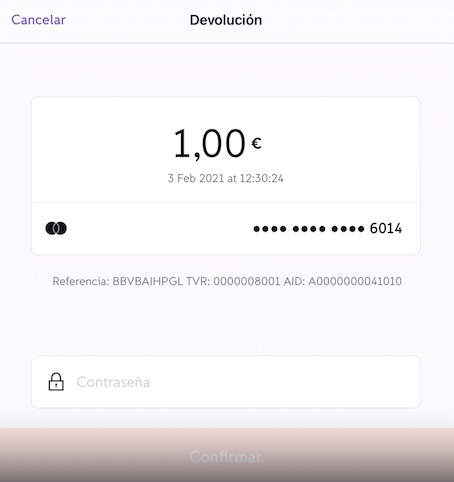
6. Cliquez sur Confirmer.